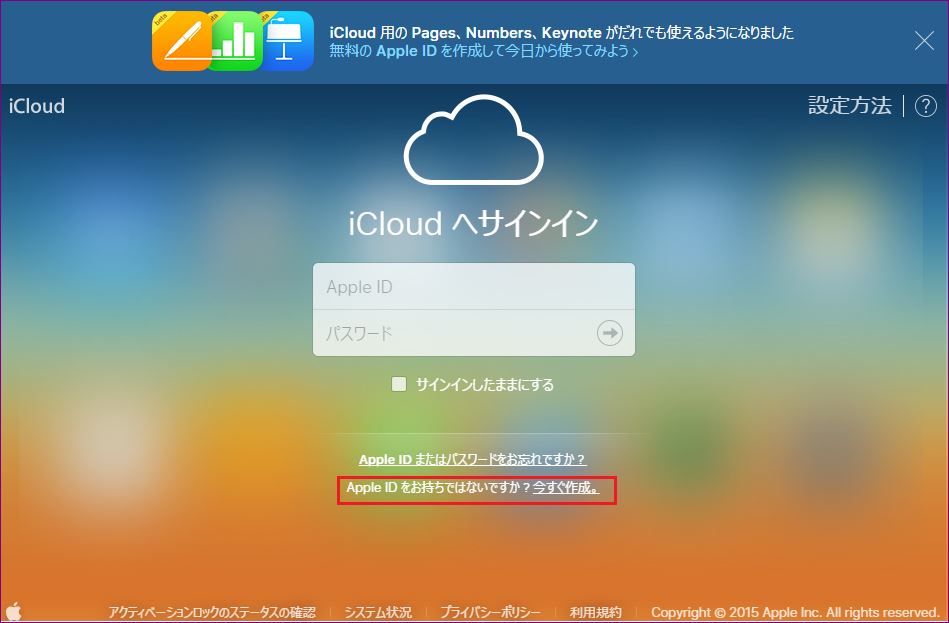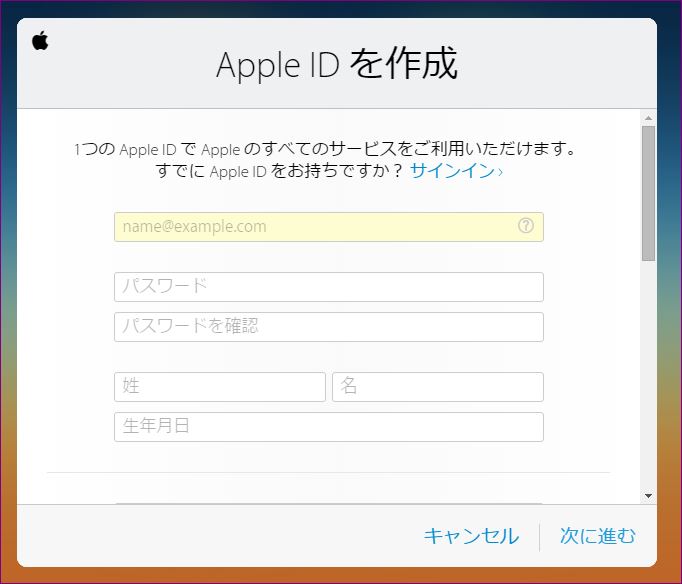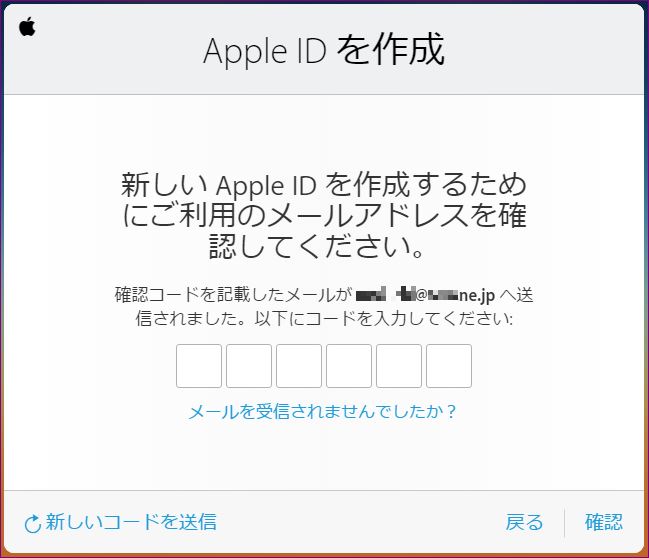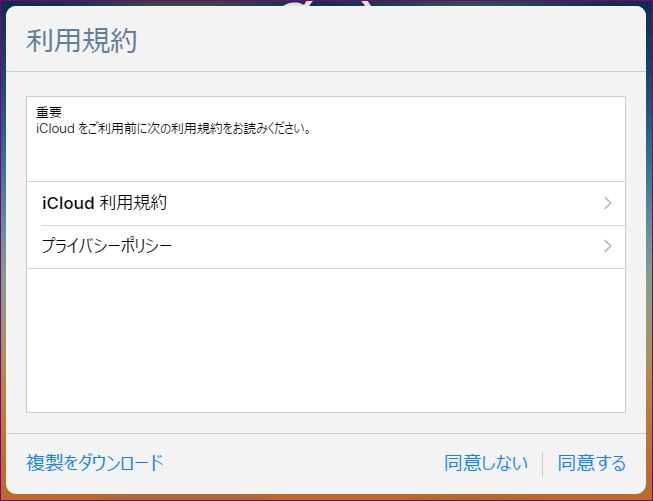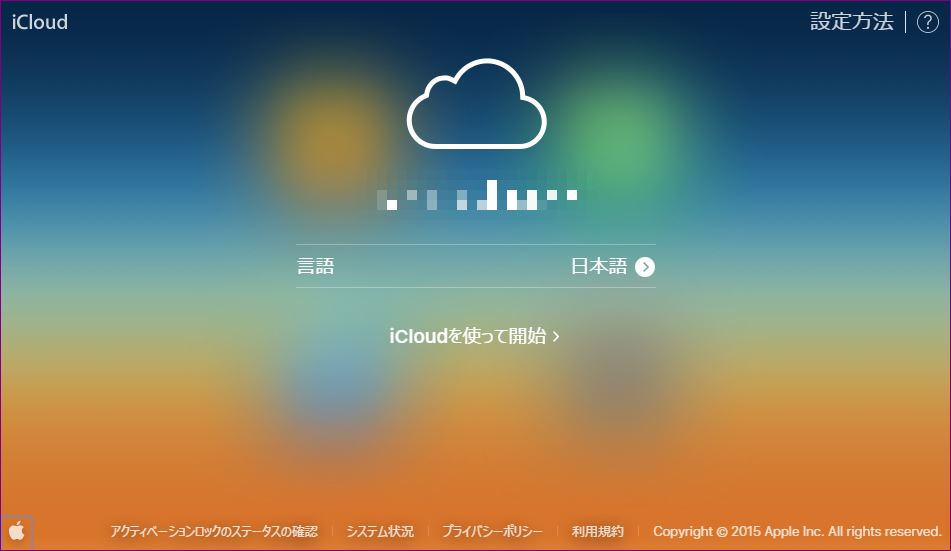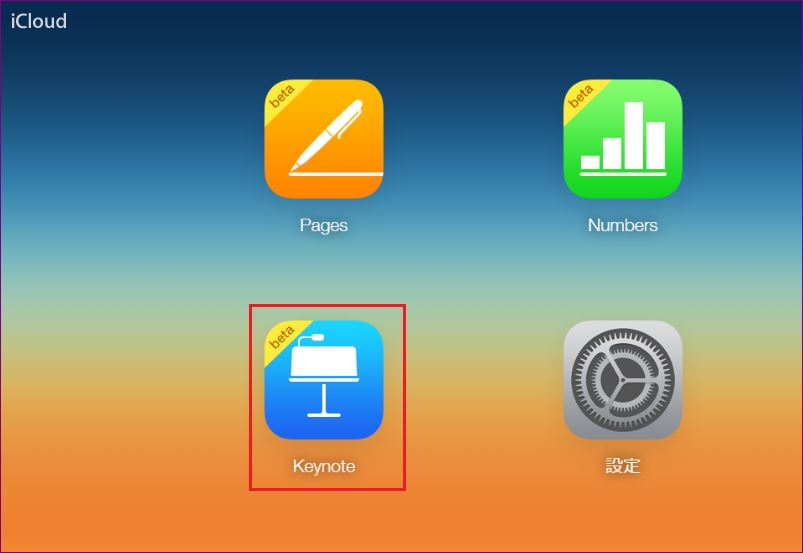※本ページにはプロモーション(広告)が含まれています

Windowsでプレゼンテーションツールと言えば、マイクロソフトオフィスのPowerPointを思い浮かべます。ところが、このPowerPointはみんなが使っていますので、出来上がったプレゼン資料はどうしても似たようなものになります。
また、普段apple製品でkeynoteを使っている人はwindowsでもkeynoteを使いたいと思います。今は機能限定ながら、windowsでもkeynoteを使うことができます。Appleから正式にリリースされています。ここではwindowsでkeynoteを利用する方法をご紹介します。
Windows用のkeynoteはiCloudのサービスの一部として利用できます。すでにApple IDを持っていて、他のApple製品でiCloudを利用しているかiCloudの初期利用設定ができる場合は、そちらを利用してwindows用keynoteを利用します。
Apple IDを持っていないか、もうApple製品を使っていないなどでiCloudの利用設定ができない場合はwindowsでApple IDを作成します。
1.Web版iCloudからWindowsでKeynoteを使用する方法
以下のURLから「iCloudベータ版」のサイトを開きます。ベータ版とは一般的に正式リリース前のプロトタイプ(試作品)ですから、正式版が出るか無くなる可能性もあります。
https://beta.icloud.com/
まずはApple IDが必要になります。すでにApple IDを持っている人はそのIDを利用します。持っていない人は次の手順で作成します。
「今すぐ作成」をクリックします。
メールアドレスはそのままApple IDとなります。また、このメールアドレスに認証用メールが届きますので、ちゃんとメールが受け取れるアドレスを指定します。パスワードなども指示に従って入力していきます。
「次に進む」をクリックすると、登録したメールアドレス宛に確認コードが書かれたメールが送られてきますので、次の画面に入力して「確認」をクリックします。
利用規約とプライバシーポリシーを確認して、良ければ「同意する」をクリックします。もう一度確認画面が出ますので「同意する」をクリックします。
Apple IDが取得できました。iCloudのサイトが表示されます。
iCloudのページから「Keynote」を選択します。
Keynoteが開きます。ここで新規にプレゼンテーションを作成することも可能ですし、Power PointファイルをドラッグすればiCloud上でPower Pointファイルを管理することも、簡単な変更を加えることも可能です。
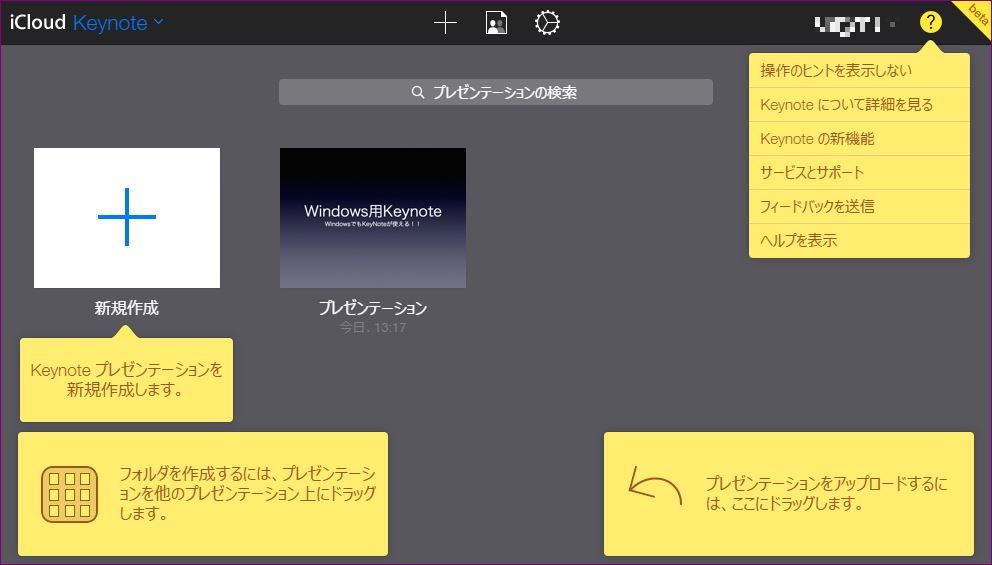
もちろんスライドショーも実行できます。

ローカルファイルとしては使用できないので注意
Windowsで利用できるKeyNoteはあくまでブラウザやiCloudアプリ上で利用できるものです。
そのため、MacのようにKeyNoteアプリを起動しローカルにファイルを保存して編集したりすることはできません。そのため、インターネット環境がある場所に利用が制限されるという点でネックがありますのでご注意ください。
また、利用できる機能には大きく違いはありませんが、一部提供されていない機能も存在しますので、ゴリゴリにKeyNoteを使いたいという場合にはやはりMacの利用を選択肢に入れる方が良いでしょう。
2.Windows版iCloudソフトでKeynoteを利用する方法
1 2
 minto.tech スマホ(Android/iPhone)・PC(Mac/Windows)の便利情報をお届け! 月間アクセス160万PV!スマートフォン、タブレット、パソコン、地デジに関する素朴な疑問や、困ったこと、ノウハウ、コツなどが満載のお助け記事サイトはこちら!
minto.tech スマホ(Android/iPhone)・PC(Mac/Windows)の便利情報をお届け! 月間アクセス160万PV!スマートフォン、タブレット、パソコン、地デジに関する素朴な疑問や、困ったこと、ノウハウ、コツなどが満載のお助け記事サイトはこちら!